如何使用路由器连接无线wifi(简明步骤帮你轻松实现网络连接)
41
2024-06-11
随着无线网络的普及,越来越多的家庭选择使用无线WiFi网络进行上网。然而,对于一些仍然使用台式电脑的用户来说,连接到无线网络可能会带来一些困惑。本文将详细介绍如何将台式电脑连接到家里的无线WiFi网络,让您的上网体验更加便捷。

段落
1.查看电脑的无线网络适配器
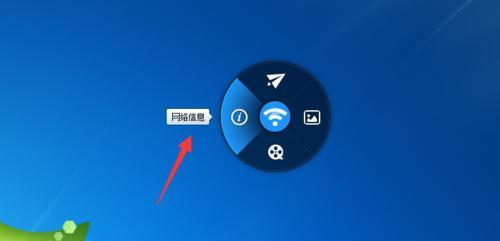
在开始之前,我们需要确保电脑已经具备无线网络功能。打开“设备管理器”并找到“网络适配器”一栏,确认是否存在无线网卡或无线适配器。
2.确保无线网卡正常工作
如果发现无线网卡存在但未正常工作,可以尝试更新或重新安装驱动程序,以确保无线网卡能够正常工作。
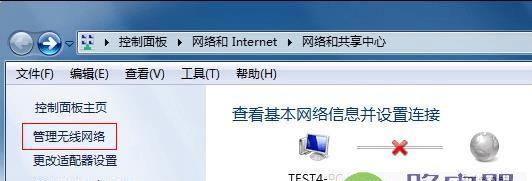
3.找到家里的无线网络名称(SSID)
在操作系统的任务栏上方找到WiFi图标,点击右键选择“打开网络和Internet设置”,然后点击“WiFi”选项卡。在这个页面上,您将看到附近可用的无线网络名称(SSID)列表。
4.输入WiFi密码
选择您家里的无线网络名称(SSID)后,点击“连接”按钮。接下来,您需要输入WiFi密码以连接到无线网络。确保输入正确的密码,并勾选“自动连接”,以便下次启动时自动连接网络。
5.检查连接状态
连接成功后,您将在任务栏上方的WiFi图标中看到已连接的标识。同时,您可以通过打开浏览器,访问一个网站来测试您的网络连接是否正常。
6.检查防火墙设置
有时候,防火墙设置可能会阻止您的电脑与无线网络进行通信。确保将您家里的无线网络添加到防火墙的信任列表中,以避免连接问题。
7.使用IP地址自动获取
在网络设置中,选择使用自动获取IP地址的方式。这样,您的电脑就能够自动从无线路由器获取所需的网络设置信息。
8.检查IP地址配置
如果您的电脑无法自动获取IP地址,可以尝试手动配置。确保您使用的是正确的IP地址、子网掩码和默认网关,这些信息可以在无线路由器设置页面中找到。
9.解决连接问题
如果连接不成功,您可以尝试重启电脑、路由器和调制解调器,然后再次尝试连接。如果问题仍然存在,您可以尝试更新路由器固件或与网络服务提供商联系以获取帮助。
10.考虑使用无线网络适配器
如果您的台式电脑没有内置的无线网卡,您可以考虑购买一个无线网络适配器。这些适配器可以通过USB接口连接到电脑,并提供无线网络功能。
11.设置连接优先级
如果您的电脑同时连接着有线和无线网络,您可以设置连接优先级。在网络设置中,将无线网络的优先级调整到更高,这样电脑会优先选择无线网络进行连接。
12.尽量避免干扰
将无线路由器放置在离电脑较近的位置,尽量避免其他设备(如微波炉、电话等)对无线信号的干扰,以获得更稳定的网络连接。
13.定期检查更新
确保台式电脑的操作系统、无线网卡驱动程序和路由器固件都是最新版本。及时更新可以提供更好的性能和安全性。
14.提高安全性
在连接无线网络时,确保启用网络加密功能,使用强密码保护您的WiFi网络。这可以防止其他人非法访问您的网络。
15.寻求帮助
如果您遇到了无法解决的连接问题,可以咨询网络服务提供商或技术支持人员寻求帮助和指导。
通过本文的步骤和建议,您可以轻松将台式电脑连接到家里的无线WiFi网络。这将为您提供更加便捷的上网体验,同时也为您的台式电脑赋予了无线网络的能力。如果您遇到了任何问题,请勇于尝试解决或寻求专业人士的帮助。
版权声明:本文内容由互联网用户自发贡献,该文观点仅代表作者本人。本站仅提供信息存储空间服务,不拥有所有权,不承担相关法律责任。如发现本站有涉嫌抄袭侵权/违法违规的内容, 请发送邮件至 3561739510@qq.com 举报,一经查实,本站将立刻删除。